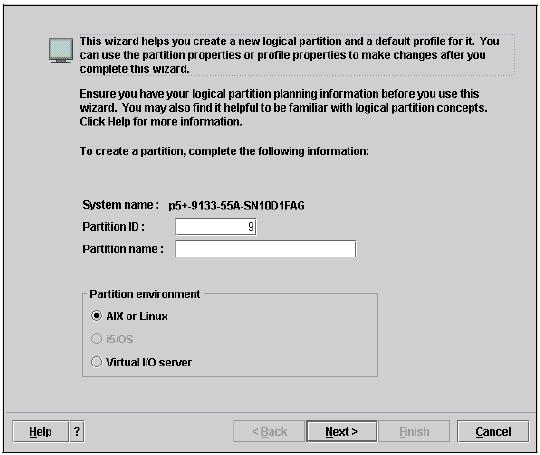設置和訪問 Hardware Management Console
Hardware Management Console (HMC) 提供用來配置和操作單一或多個受管理系統的圖形用戶界面 (GUI)。HMC 包含一台 32 位基於 Intel 的桌面個人計算機和一個 DVD-RAM 驅動器,運行 Linux 操作系統。應用程序環境以及用於配置和分區的硬件管理應用程序是用 Java 編寫的。
應用程序基於面向對象模式,使用 Distributed Management Task Force (DMTF) 制定的行業標准 Common Information Model (CIM)。CIM Object Manager 作為所有受管理對象的存儲庫和數據庫。
GUI 可以顯示動態事件和靜態信息,這些信息來自運行 AIX 的 pSeries 服務器以及支持分區的 pSeries 服務器上的分區。請注意以下幾點:
http://www.redbooks.ibm.com/abstracts/sg247038.html?Open
注意:本文是在 V7 HMC 發布之前編寫的。關於 HMC 使用方法(尤其是在使用 POWER6 系統時)的更新信息,請參見 Hardware Management Console V7 Handbook(SG24-7491)。
適當的網絡配置
為了避免 HMC、Inventory Scout、Service Agent 和 Service Focal Point 上的 DLPAR 操作出現問題,必須在 HMC 和分區之間使用以太網作為用於這些操作的管理網絡。如果經過仔細的網絡規劃,在使用這些應用程序時應該不會遇到任何問題。但是,如果 AIX 管理員修改了分區上的 TCP/IP 配置,而沒有通知 HMC 管理員,那麼可能導致嚴重的通信問題。
遠程訪問 HMC GUI
HMC 允許從以下操作系統上安裝的基於 Web 的 System Manager 客戶機遠程訪問 GUI:
本文將解釋如何設置和使用基於 Web 的 System Manager 遠程客戶機界面,從而通過遠程連接進行系統管理。
正如 Effective System Management Using the IBM Hardware Management Console for pSeries(SG24-7038)中提到的,我們假設系統滿足以下條件:
http://<HMC Hostname>/remote_client.html
通過 WebSM 訪問 HMC
為了通過 WebSM 訪問 HMC,雙擊 WebSM 圖標(圖1),啟動本地基於 Web 的 System Manager 遠程客戶機應用程序。
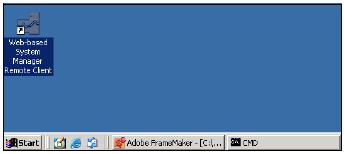
窗口顯示正在裝載基於 Web 的 System Manager 遠程客戶機,見圖 2。
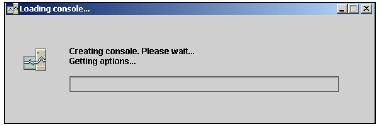
啟動客戶機軟件之後,提示輸入希望連接的服務器的主機名。圖 3 顯示我們使用的 HMC 主機名是 riogrande.itsc.austin.ibm.com。可以使用允許直接 WebSM 管理的任何 AIX 服務器。
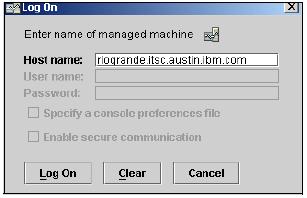
Information 面板(見圖 4)提示確認使用不安全的 SSL 連接。我們建議在繼續使用遠程客戶機之前設置一個安全的 HMC 連接。
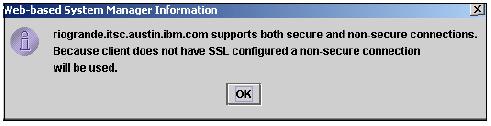
現在,我們要提供有效的 HMC 用戶名和密碼以完成登錄過程(見圖 5)。我們使用 ID hscroot 創建一個用戶和角色,它只用來訪問我們負責的受管理系統。
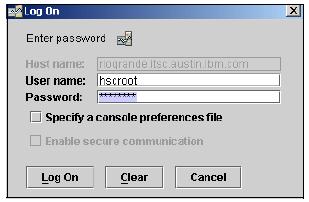
虛擬 I/O
虛擬 I/O 允許在分區之間共享 I/O 適配器,讓服務器支持的分區數量可以超過 I/O 設備槽的數量。
最小、期望和最大值
在分區配置文件中,需要為每個分區指定三種資源的值。
對於內存,必須指定最小、期望和最大值。
對於處理器,定義是使用專用處理器,還是使用共享處理器。
對於物理和虛擬 I/O 槽,必須指定必需值和期望值。
如果任何類型的資源無法滿足指定的最小值或必需值,分區激活操作就會失敗。如果可用的資源滿足所有最小值和必需值,但是不滿足期望值,那麼激活的分區會使用可用的所有資源。
創建邏輯分區
關於創建 LPAR 的規劃和實現指南,請參見 IBM Redbook LPAR Simplification Tools Handbook(SG24-7231)。在開始創建分區之前,需要做幾方面的布局規劃:
可以使用系統規劃工具檢查規劃:
http://www-03.ibm.com/servers/eserver/support/tools/systemplanningtool
提示:如果打算為分區使用虛擬設備,我們建議先安裝和配置 VIO Server 和虛擬設備,然後再創建邏輯分區。
為了創建邏輯分區,需要在 HMC 控制台視圖中執行以下步驟:
1. 在 Contents 區域中,選擇受管理系統。
2. 在 Selected 菜單中選擇 Create。
3. 選擇 Logical Partition。Create Logical Partition and Profile 向導打開,見第 55 頁上的圖 3-11。
4. 在 Create Logical Partition and Profile 向導的第一個窗口中,指定要創建的分區的名稱。每個分區應該使用惟一的名稱。名稱的最大長度為 31 個字符。然後單擊 Next。
5. 輸入要為此分區創建的配置文件的名稱。單擊 Next(除非希望把此分區分配給工作負載管理組)。
6. 為分區配置文件選擇處理器的期望、最小和最大數量,然後單擊 Next。
7. 選擇內存的期望和最小數量,然後單擊 Next。
8. 下一個窗口的左邊顯示可以使用和配置的 I/O 抽屜。單擊每個抽屜旁邊的圖標,展開 I/O 樹,顯示每個抽屜中的槽。因為 HMC 對一些槽進行分組,所以如果把一個屬於組的槽分配給配置文件,就會自動地分配整個組。組由名為 Group_XXX 的特殊圖標表示。
選擇槽,顯示槽中安裝的適配器的詳細信息。在選擇槽時,I/O 抽屜樹下面的字段列出槽的類編碼和物理位置編碼。
9. 選擇要分配給這個分區配置文件的槽,然後單擊 required 或 desired。如果要添加另一個槽,就重復這個過程。
注意:I/O 抽屜字段中的槽並不是連續列出的。
把槽單獨地添加到配置文件中;每次只能添加一個槽,除非槽是分組的。至少需要在 required 列表框中添加一個引導設備。根據選擇的服務器不同,它可以是真實的或虛擬的設備。
可以把適配器添加到兩個組中:
如果在激活時期望的適配器可用,就使用它們。必需的適配器是要求此分區必須使用的適配器。如果在激活時這個組中的適配器不可用,分區就不會激活。單擊 Next。
10. 在下一個窗口中,可以為分區配置文件設置服務權力和引導模式策略。選擇所需的引導模式,然後單擊 Next。
11. 下一個窗口提供關於此分區的匯總信息。查看這些信息,確認給此分區分配的資源是適當的。
如果要修改配置,那麼單擊 Back。否則,單擊 Finish 創建分區和配置文件。
剛才創建的新分區和默認配置文件出現在 Contents 區域中的 Managed System 樹下面。創建分區之後,必須在 HMC 和分區上安裝操作系統和配置清單數據集合。
圖 11 顯示 Partition creation 向導的第一個屏幕,可以在這裡選擇分區環境並提供分區名。